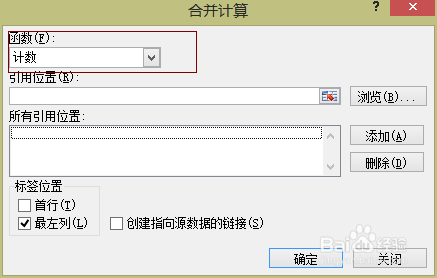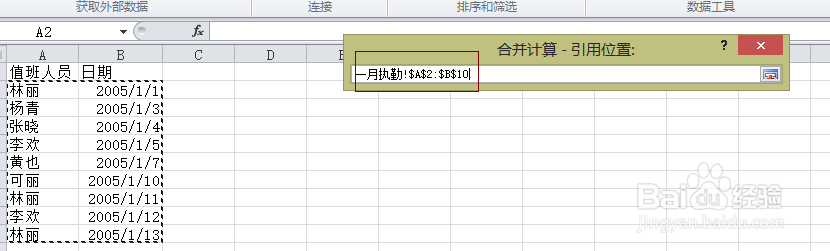Excel进行多表计数运算
1、选择需要存放次数的单元格,并打开“合并运算”的对话框。
2、在“函数”下拉菜单中选择“计数”选项。
3、在“引用位置”中选中“一月执勤”工作表的数据区域(值班人员的人名也要选中)。
4、依次类推,也用此种方法选中“二月执勤”工作表的数据区域。
5、在此基础上,对“最左列”选项打钩,然后按下“确定”键。
6、在“值班计数统计”工作表就可以得到统计结果。
7、由于上面得到的值班次数是以日期的形式存在的,因此需要在“开始”的“数据”选项中将数字格式改为数值。
声明:本网站引用、摘录或转载内容仅供网站访问者交流或参考,不代表本站立场,如存在版权或非法内容,请联系站长删除,联系邮箱:site.kefu@qq.com。
阅读量:94
阅读量:53
阅读量:42
阅读量:87
阅读量:57